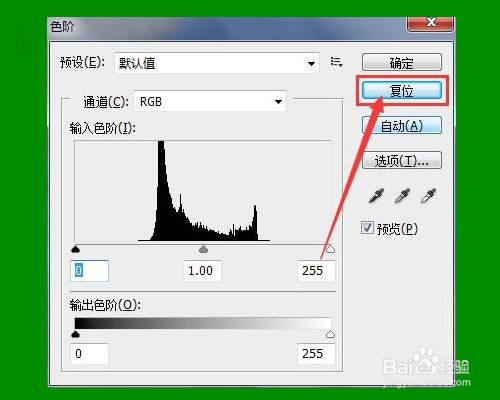1、启动photoshop软件,打开一张灰暗的图片,如图。
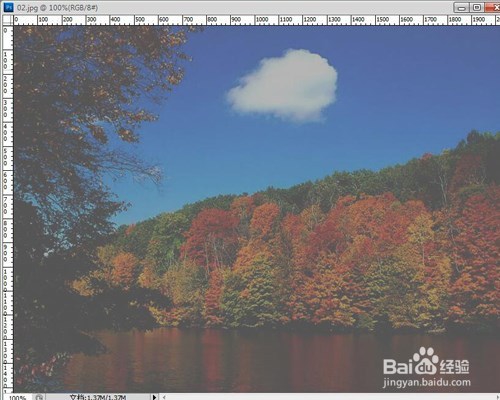
2、选择【图像】菜单中【调整】子菜单下的【色阶】命令,快捷键CTRL+L。
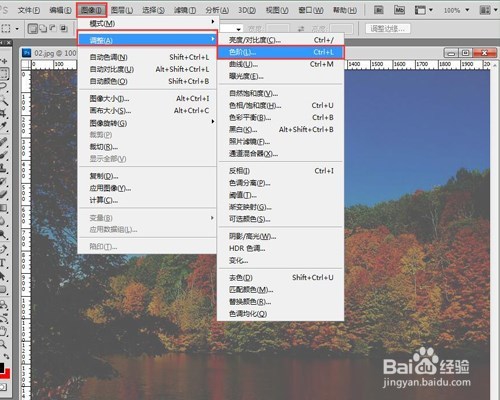
3、打开色阶对话框如图,从色阶直方图中可看出,该图片中的图像像素基本上分布在中等亮度区域,而最暗和最高的地方没有像素,这就是这张图片偏灰的原因。
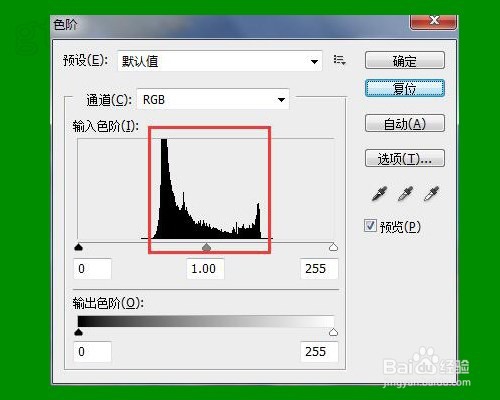
4、将“输入色阶”黑色滑块稍向右拖动一点(一般为直方图中像素范围的最左侧),确定该点为图像最暗的点,称为“黑场”,此时图像变暗。

5、将“输入色阶”白色滑块稍向左拖动一点(一般为直方图中像素范围的最右侧 ),确定该点为图像最亮的点,称为“白场”,此时图像变亮。

6、如果得到的图像效果是我们想要的效果,点击“确定”即可完成图像的调整。
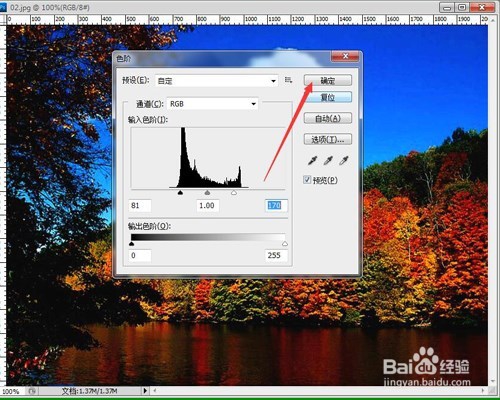
7、如果得到的图像效果不是我们想要的最终效果,可以按住ALT键,此时色阶对话框中的“取消”按钮变成“复位”按钮,单位“复位”按钮后,可使各项参数恢复到初始状态。